
Weithiau mae dogfennau testun a grëir yn MS Word yn cael eu gwarchod gan gyfrinair, yn ffodus, mae galluoedd y rhaglen yn ei gwneud yn bosibl. Mewn llawer o achosion, mae hyn yn wirioneddol angenrheidiol ac yn caniatáu ichi amddiffyn y ddogfen nid yn unig rhag ei golygu, ond hefyd rhag ei hagor. Heb wybod y cyfrinair, ni ellir agor y ffeil hon. Ond beth os gwnaethoch chi anghofio'ch cyfrinair neu ei golli? Yn yr achos hwn, yr unig ateb yw tynnu'r amddiffyniad o'r ddogfen.
Gwers: Sut i amddiffyn cyfrinair dogfen Word
Er mwyn datgloi dogfen Word i'w golygu, ni fydd angen unrhyw wybodaeth a sgiliau arbennig arnoch chi. Y cyfan sydd ei angen yw presenoldeb y ffeil warchodedig iawn, y Word sydd wedi'i osod ar eich cyfrifiadur personol, unrhyw archifydd (er enghraifft, WinRar) a golygydd Notepad ++.

Gwers: Sut i ddefnyddio Notepad ++
Nodyn: Nid yw'r un o'r dulliau a ddisgrifir yn yr erthygl hon yn gwarantu siawns 100 y cant o agor ffeil wedi'i gwarchod. Mae'n dibynnu ar nifer o ffactorau, gan gynnwys fersiwn y rhaglen a ddefnyddir, fformat y ffeil (DOC neu DOCX), yn ogystal â lefel diogelu'r ddogfen (amddiffyn cyfrinair neu gyfyngiad ar olygu yn unig).
Adferiad cyfrinair gan ddefnyddio newid fformat
Mae unrhyw ddogfen yn cynnwys nid yn unig destun, ond hefyd ddata am y defnyddiwr, a gyda nifer o wybodaeth arall, gan gynnwys cyfrinair y ffeil, os o gwbl. I ddod o hyd i'r holl ddata hwn, mae angen ichi newid fformat y ffeil, ac yna "edrych" i mewn iddo.
Newid fformat ffeil
1. Lansio Microsoft Word (nid ffeil) ac ewch i'r ddewislen Ffeil.

2. Dewiswch "Agored" a nodi'r llwybr i'r ddogfen sydd i'w datgloi. I chwilio am ffeil, defnyddiwch y botwm "Trosolwg".
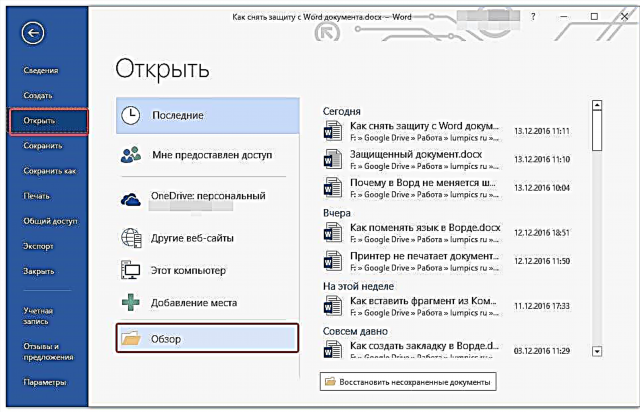
3. Ni fydd ei agor i'w olygu ar hyn o bryd yn gweithio, ond nid oes angen hyn arnom.

Pawb yn yr un ddewislen Ffeil dewis eitem Arbedwch Fel.

4. Nodwch y lleoliad i gadw'r ffeil, dewiswch ei math: "Tudalen we".

5. Cliciwch "Arbed" i gadw'r ffeil fel dogfen we.

Nodyn: Os yw'ch dogfen yn cael ei chadw gydag arddulliau fformatio arbennig, efallai y byddwch yn derbyn hysbysiad nad yw rhai porwyr gwe yn cefnogi rhai o briodweddau'r ddogfen hon. Yn ein hachos ni, dyma ffiniau arwyddion. Yn anffodus, nid oes unrhyw beth ar ôl ond derbyn y newid hwn trwy glicio ar y botwm “Parhau”.

Chwilio Cyfrinair
1. Ewch i'r ffolder lle gwnaethoch chi gadw'r ddogfen warchodedig fel tudalen we, bydd yr estyniad ffeil "HTM".
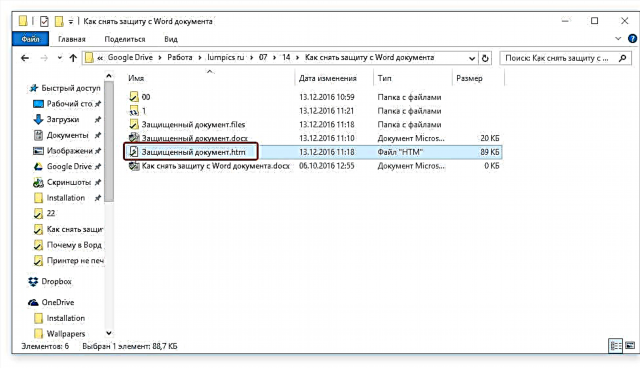
2. De-gliciwch ar y ddogfen a dewis "Agor gyda".
3. Dewiswch raglen Notepad ++.

Nodyn: Gall y ddewislen cyd-destun gynnwys yr eitem “Golygu gyda Notepad ++”. Felly, dewiswch ef i agor y ffeil.
4. Yn y ffenestr sy'n agor, yn yr adran "Chwilio" dewis eitem "Dod o hyd i".

5. Yn y bar chwilio, nodwch y tag mewn cromfachau ongl () w: UnprotectPassword. Cliciwch “Chwilio ymhellach”.

6. Yn y darn testun a amlygwyd, darganfyddwch linell o gynnwys tebyg: w: UnprotectPassword> 00000000ble mae'r niferoedd «00000000»wedi'i leoli rhwng y tagiau, dyma'r cyfrinair.

Nodyn: Yn lle rhifau «00000000»a bennir ac a ddefnyddir yn ein hesiampl, rhwng y tagiau bydd rhifau a / neu lythrennau hollol wahanol. Beth bynnag, dyma'r cyfrinair.
7. Copïwch y data rhwng y tagiau, gan dynnu sylw atynt a chlicio "CTRL + C".

8. Agorwch gyfrinair gwreiddiol y ddogfen Word a ddiogelir (nid ei gopi HTML) a gludwch y gwerth a gopïwyd i'r llinell fewnbwn cyfrinair (CTRL + V.).

9. Cliciwch Iawn i agor dogfen.

10. Ysgrifennwch y cyfrinair hwn neu ei newid i unrhyw un arall na fyddwch yn bendant yn ei anghofio. Gallwch wneud hyn yn y ddewislen. Ffeil - "Gwasanaeth" - “Diogelu Dogfennau”.

Dull amgen
Os na wnaeth y dull uchod eich helpu chi, neu am ryw reswm nad oedd yn addas i chi, rydym yn argymell eich bod yn rhoi cynnig ar ddatrysiad arall. Mae'r dull hwn yn cynnwys trosi dogfen destun yn archif, newid un elfen sydd ynddo, ac yna trosi'r ffeil yn ôl i ddogfen destun. Gwnaethom rywbeth tebyg gyda dogfen i dynnu delweddau ohoni.
Gwers: Sut i arbed lluniau o ddogfen Word
Newid estyniad ffeil
Agorwch y ffolder sy'n cynnwys y ffeil warchodedig a newid ei estyniad o DOCX i ZIP. I wneud hyn, gwnewch y canlynol:

1. Cliciwch ar y ffeil a chlicio F2.

2. Tynnwch yr estyniad Docx.
3. Rhowch yn lle ZIP a chlicio "ENTER".

4. Cadarnhewch eich gweithredoedd yn y ffenestr sy'n ymddangos.

Newid cynnwys archif
1. Agorwch yr archif zip, ewch i'r ffolder gair a dewch o hyd i'r ffeil yno "Gosodiadau.xml".

2. Tynnwch ef o'r archif trwy glicio ar y botwm ar y panel mynediad cyflym, trwy'r ddewislen cyd-destun neu drwy symud o'r archif i unrhyw le cyfleus yn unig.
3. Agorwch y ffeil hon gyda Notepad ++.

4. Darganfyddwch trwy'r chwiliad y tag sydd wedi'i osod mewn cromfachau ongl w: documentProtection ... lle «… » yw'r cyfrinair.
5. Tynnwch y tag hwn ac arbed y ffeil heb newid ei fformat a'i enw gwreiddiol.

6. Ychwanegwch y ffeil wedi'i haddasu yn ôl i'r archif, gan gytuno i'w disodli.

Agor ffeil wedi'i gwarchod
Newid estyniad yr archif o ZIP eto ymlaen Docx. Agorwch y ddogfen - bydd yr amddiffyniad yn cael ei ddileu.
Adennill cyfrinair coll gan ddefnyddio cyfleustodau Adfer Cyfrinair Accent OFFICE
Adfer Cyfrinair SWYDDFA Acen yn gyfleustodau cyffredinol ar gyfer adfer cyfrineiriau mewn dogfennau pecyn Microsoft Office. Mae'n gweithio gyda bron pob fersiwn o raglenni, hen a mwyaf newydd. Gallwch lawrlwytho fersiwn prawf ar y wefan swyddogol, ar gyfer agor dogfen warchodedig bydd ymarferoldeb sylfaenol yn ddigon.

Dadlwythwch Adferiad Cyfrinair SWYDDFA Acen
Ar ôl lawrlwytho'r rhaglen, ei gosod a'i rhedeg.

Cyn bwrw ymlaen ag adfer cyfrinair, mae angen cyflawni rhai triniaethau gyda'r gosodiadau.

Ffurfweddu Adferiad Cyfrinair SWYDDFA Acen
1. Agorwch y ddewislen "Setup" a dewis "Ffurfweddiad".

2. Yn y tab "Perfformiad" yn yr adran Blaenoriaeth Cais cliciwch ar y saeth fach sydd wedi'i lleoli ger yr adran hon a dewiswch "Uchel" blaenoriaeth.

3. Cliciwch "Gwneud cais".

Nodyn: Os na chaiff yr holl eitemau eu gwirio'n awtomatig yn y ffenestr hon, gwnewch hynny â llaw.
4. Cliciwch Iawn i arbed newidiadau ac ymadael â'r ddewislen gosodiadau.
Adferiad cyfrinair
1. Ewch i'r ddewislen Ffeil y rhaglen Adfer Cyfrinair SWYDDFA Acen a chlicio "Agored".

2. Nodwch y llwybr i'r ddogfen warchodedig, dewiswch ef gyda botwm chwith y llygoden a chlicio "Agored".

3. Pwyswch y botwm "Cychwyn" ar y bar offer mynediad cyflym. Bydd y broses o adfer y cyfrinair i'r ffeil o'ch dewis yn cychwyn, bydd yn cymryd peth amser.

4. Ar ôl cwblhau'r broses, bydd ffenestr gydag adroddiad yn ymddangos ar y sgrin, lle bydd y cyfrinair yn cael ei nodi.
5. Agorwch ddogfen warchodedig a nodi'r cyfrinair a nodwyd yn yr adroddiad Adfer Cyfrinair SWYDDFA Acen.

Byddwn yn gorffen yma, nawr eich bod chi'n gwybod sut i gael gwared ar amddiffyniad o ddogfen Word, a hefyd yn gwybod sut i adfer cyfrinair anghofiedig neu goll er mwyn agor dogfen warchodedig.











